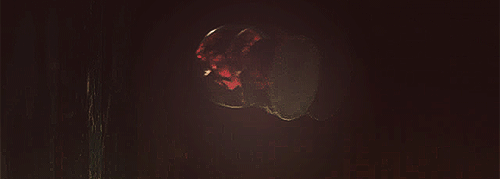
Como vão?
Último dia do ano... Nem sei como vocês me suportaram por todos esses dias. Me lembro que em 2012, no dia 31, eu estava fechando o Monster High News para um layout novo e um nome novo, o Monster Gallery. No início achei que não daria certo, mas olhe agora!
Obrigada à todos vocês que acompanham o blog. Vocês não fazem ideia do quanto são importantes para mim. Não só por seguirem, mas por comentarem, nos ajudarem e serem esses diwos <3
Algum tempo atrás eu comecei a fazer minhas próprias bases, muita gente me perguntou onde eu tinha encontrado-as, se eu poderia passar algumas ou se poderia postar um tutorial. Não posto as bases porque existem muitas pessoas que não colocam os créditos e não valorizam o trabalho que a pessoa fez, mas eu decidi fazer um tutorial mostrando como faz! Para isso, você precisa de:
-Dos programas Paint.NET (para baixar é gratuito) e Paint (já vem no computador);
-Uma imagem da qual você quer fazer a base;
-Muita paciência. Faça tudo correndo que sai uma porcaria!
Vamos lá!
Passo 1: Escolhendo a imagem e alterando algumas coisinhas...
-Escolha a imagem que quiser! Eu vou escolher essa aqui:

Créditos ao Monster High Artworks/PNG
-Salve a imagem e abra o Paint.NET;
-Clique em ABRIR. É um ícone em forma de pasta, no cantinho esquerdo:
*Clique na imagem para ampliar*
-Abra a imagem que escolheu;
-Agora, você precisa alterar a Largura do Pincel, a Suavização das bordas e precisa colocar uma camada transparente. Acompanhe com os prints:
Se a imagem que você escolheu já tem um fundo transparente, coloque a camada mesmo assim.
*Clique na imagem para ampliar*
ATENÇÃO: Essas alterações são muito importantes para fazer a base!
Passo 2: Fazendo a base:
-Na lateral esquerda, no quadro das ferramentas, clique no ícone da linha curva;
-Dê um zoom na imagem. Se fizer tudo de longe vai ficar ruim de enxergar. Se precisar dar um super zoom, não hesite. A opção de zoom está na parte de cima, é uma lente de aumento com o símbolo +
-Agora, com cuidado, passe a linha curva na imagem, por cima do cabelo, por cima das roupas, por cima dos sapatos,etc. Use uma cor que não tem na imagem. Eu, por exemplo, sempre uso um vermelho forte. Para os olhos e a boca, eu uso amarelo, roxo, verde neon...
Vai ficar mais ou menos assim:
*Clique na imagem para ampliar*
Pode demorar muito tempo para fazer... Apenas tenha paciência (eu no início não tinha nenhuma).
Quando acabar, retire o plano de fundo:
*Clique na imagem para ampliar*
E ficará assim:
ATENÇÃO: Ao salvar a base, a imagem estará em Tipo Paint.NET:
Você deve mudar o Tipo do arquivo para PNG:
*Clique na imagem para ampliar*
Vai aparecer uma mensagem de Configuração para Salvamento. Clique em Ok.
Depois vão perguntar se você quer Achatar a imagem ou Cancelar. Clique em Achatar.
Prontinho! Sua base já está feita!
Passo 3: No Paint:
Agora abra a base no paint. Use o tutorial que a Dani postou no blog para pintar pixel clicando AQUI. O tutorial não está aparecendo as imagens, mas mesmo assim está bem explicado.
Não tenho muito que explicar nessa parte... Depois de pintar os pixels do contorno da cor que desejou, pinte a base e depois adicione alguns sombreados... E aqui está a base pronta!
E terminamos o tutorial! Tentei ser mais clara o possível para explicar tudinho... Se ainda tem alguma dúvida, não hesite em me perguntar, será um prazer respondê-la! E se usarem este tutorial, creditem por favor, não fazem ideia do trabalhão que deu. Estou aqui desde ás 11 e pouca da manhã planejando tudo... Não custa nada creditar! E se quiserem postar em seus blogs este tutorial, comente aqui avisando. E credite!
Eu fico por aqui, um bom ano novo á todos vocês, com muita paz, alegria e saúde. E QUE VENHA 2014!













Não funcionou para mim... Eu fiz o contorno todo, daí depois eu fui olhar como ficou e só apareceu o contorno da cabeça... Pode me ajudar?
ResponderExcluirVocê pode ter desativado sem querer a camada transparente ou você quis ver como estava ficando a base sem a imagem... Não consegui entender muito bem o problema, me explica melhor? ;-;
ResponderExcluirOk, esquece, dou um jeito. Beijo
ExcluirÇ.Ç Camo assim Paint.NET? Me leva é prum site com uns treco la de filmage
ResponderExcluirPaint.NET é um programa e não um site E-E tu pesquisa na net "baixar paint.NET"
ExcluirEspero ter ajudado ><
ATAH,BG O/ FELIZ ANU NOVU
ExcluirDI NADS, PRA TU TB <3
ExcluirFELIZ ANO NOVO LULLA.QUE DEUS ABENÇOE ESSE ANO,PARABÉNS POR UM ANO DA MONSTER GALLERY.BJOS >3<.
ResponderExcluirInessa
OBG INESSA, QUE DEUS TE ABENÇOE TB <3
ExcluirAdorei o tutorial Lulla,mas eu não sou muito boa em contornos :S
ResponderExcluirAh mossa, não custa tentar :3
ExcluirE obg <3
*o* vc explicou direitinho, consegui fazer minha primeira base kkk'
ResponderExcluirFeliz ano novo :D
SÉRIO? PUXA, OBG!
ExcluirPra tu tb ^^
Olha,tu falou meu nome no post u-u
ResponderExcluirComo eu tenho preguiça nunca tentei fazer (y)
E-E
E-E
ExcluirTENTA MOSSA, DPS QUE APRENDE É LEGAL
Mas eu não tenho paint.net e tbm não sei baixar(eu tbm não me atrevo,vai que eu baixo algo com 18 GB de vírus,que nem a versão pirata do GTA V E-E)
ResponderExcluirTu não tem o site que tu baixou?
Excluir